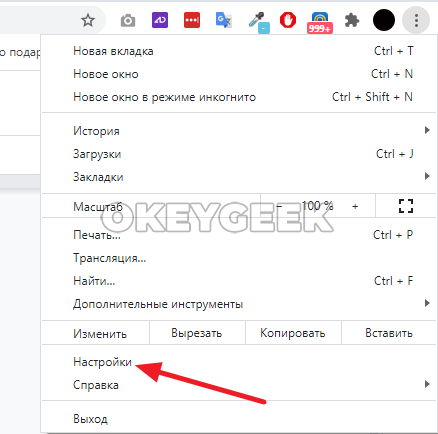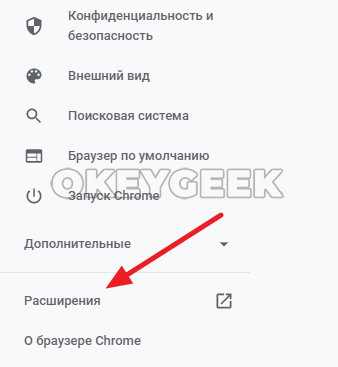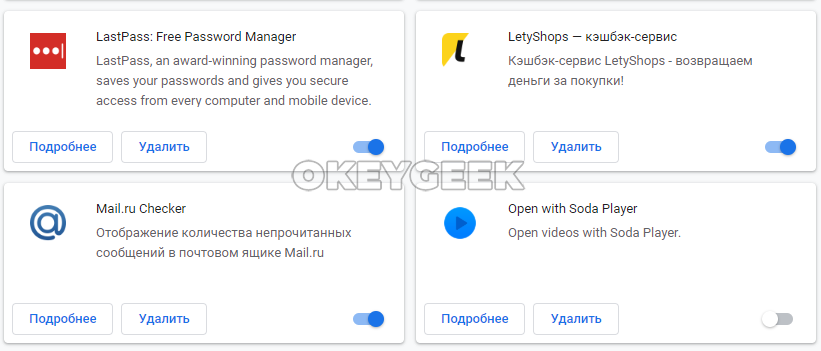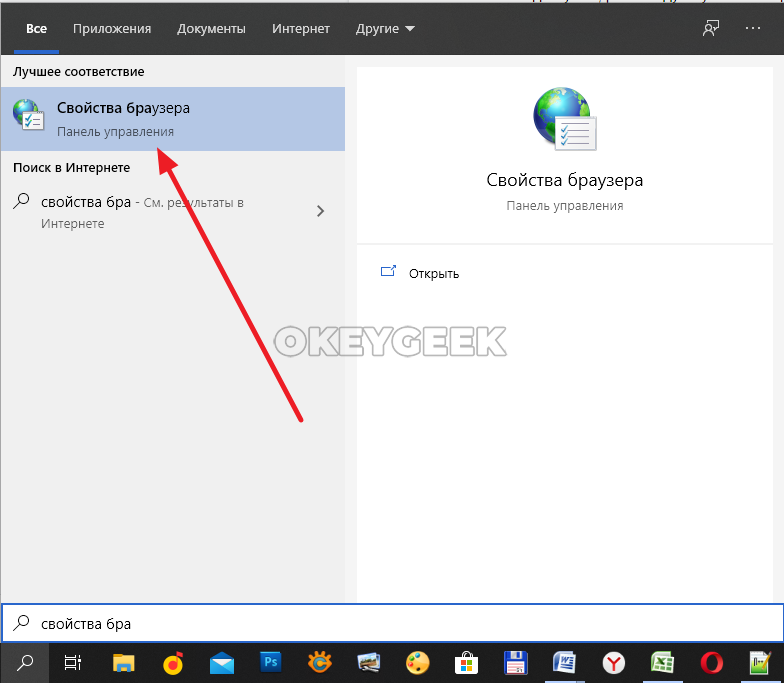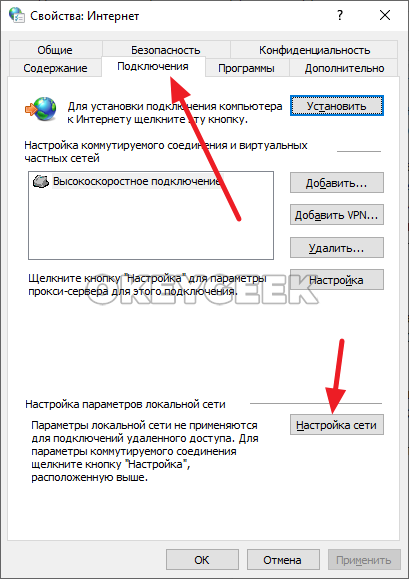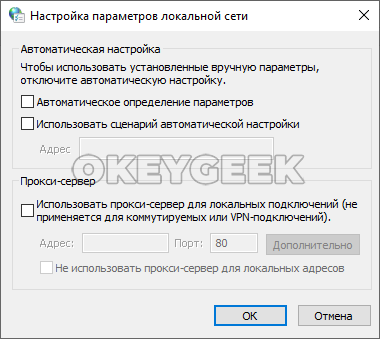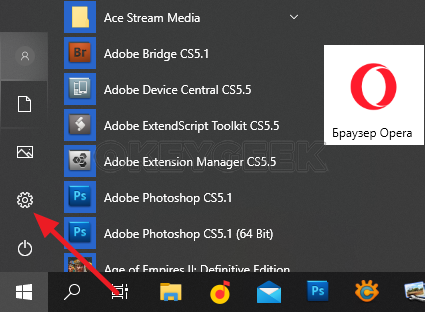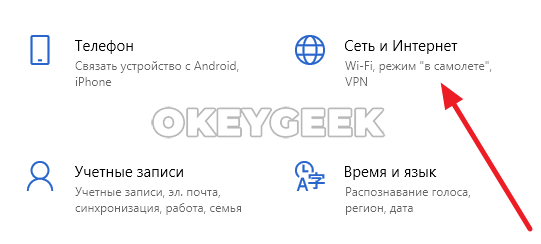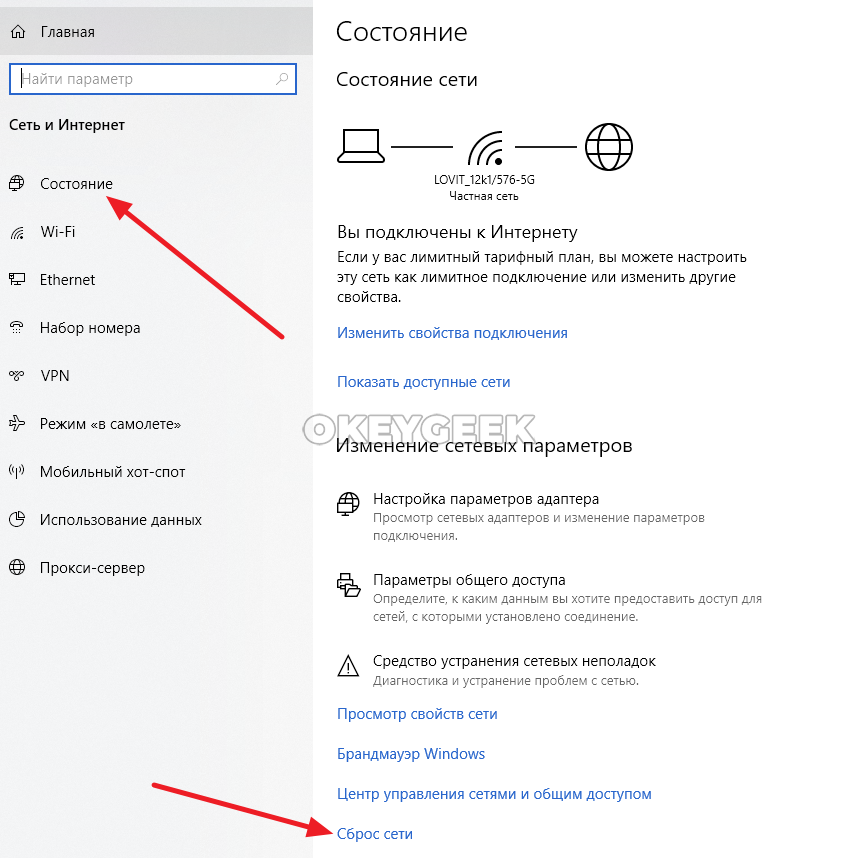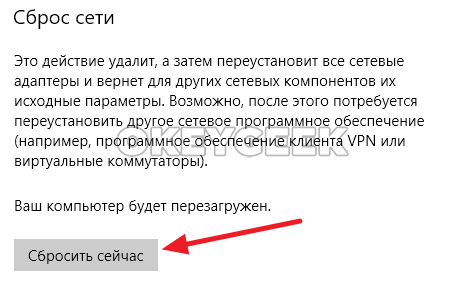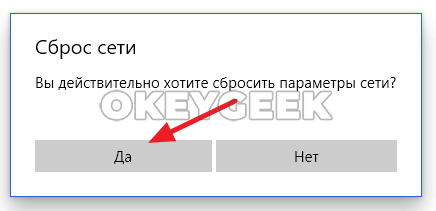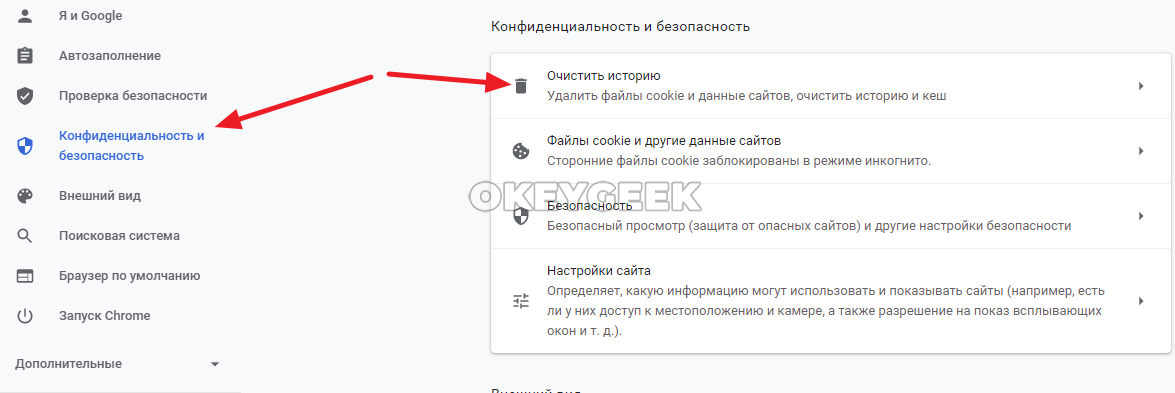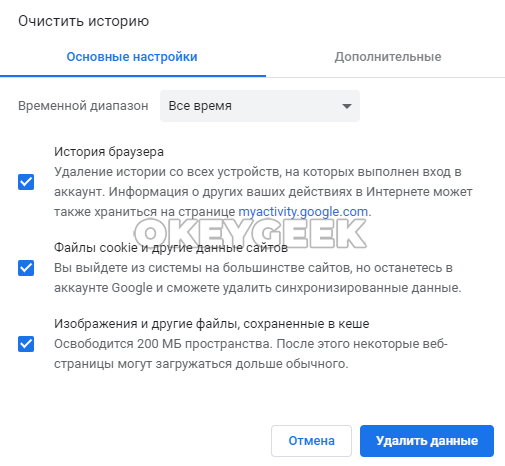Во многих браузерах практически каждый пользователь сталкивался с проблемой, когда соединение неожиданно оказывалось сброшено и нужная страница не отрывалась. На телефоне или ПК ошибка “Err connection reset” может возникать не только на новых, но и на уже проверенных сайтах, которые часто посещались ранее. И все способы её решения будут рассмотрены ниже в этой пошаговой инструкции с подробными скринами.
Исправляем ошибку ERR_CONNECTION_RESET путём проверки прокси-серверных настроек
Сама ошибка ERR_CONNECTION_RESET предлагает испробовать этот метод помимо проверки сети Интернет и диагностики сети, как видно на картинке ниже.
Важно помнить, что перед использованием способа требуется отключить все возможные программы, расширения и утилиты, меняющие айпи-адрес.
Чтобы воспользоваться этим методом и решить выскакивающую ошибку “ERR_CONNECTION_RESET”, которая сообщает, что соединение сброшено, необходимо:
- В поиске вбить «свойства браузера» и зайти в них. Для виндовс 7 требуется открыть свойства обозревателя.
- Выберите пункт, на котором написано «подключения», и в самом низу щёлкните по строчке «настройка сети».
- Уберите все отметки в квадратах, если они там стояли. После этого нажмите кнопку «Ок».
- Закройте браузер и снова откройте, если он до этого уже был открыт.
- Откройте вкладку, выдававшую ошибку ERR_CONNECTION_RESET, чтобы проверить сработал ли способ.
https://programmainfo.ru/test/volga-ili-pobeda-a-ty-znakom-s-sovetskim-avtopromom-prover-sebya-v-uvlekatelnom-teste
Осуществление возврата к заводским настройкам сетевых параметров
Если проверка прокси не позволяет получить доступ к сайту, и соединение всё равно оказывается сброшено в любом из браузеров, будь то Opera или Google Chrome, исправить ошибку ERR_CONNECTION_RESET можно следующим методом:
- Откройте командную строку от имени администратора
Подробнее: открыть командную строку от имени администратора - В открывшемся окне вставьте команды, после каждой команды нажимайте Enter:
- netsh winsock reset
- netsh int ip reset
- ipconfig /release
- ipconfig /renew
- ipconfig /flushdns
- ipconfig /registerdns
Осуществите перезагрузку ПК после окончания всех манипуляций.
Если используемая ОС Windows 10, то в ней всё проделывается намного проще.
- Заходим в «Параметры», нажав сочетание клавиш Win + I
- Необходимо войти в «Сеть и интернет»
- Выбрать в левом меню строчку «Состояние» и щёлкнуть на строчку «Сброс сети».
- Откроется окно, в котором требуется нажать на кнопку «Сбросить сейчас» и согласиться на принятие этого решения. Перезагрузка компьютера произойдёт автоматически.
- Откройте браузер и проверьте работу страниц.
Net err connection reset (соединение сброшено) должно исчезнуть
https://programmainfo.ru/test/otlichish-krinzh-ot-krasha
Временное отключение расширений в Google Chrome для устранения “Соединения сброшено”
Изредка, если расширение начинает конфликтовать с браузером или перестаёт поддерживаться разработчиком и становится устаревшим, то именно оно выдаёт ошибку «connection reset». Наилучшим решением в данной ситуации будет отключение этих расширений или даже их удаление. Это проводится в пару кликов:
- Зайдите в меню через кнопку в правом верхнем углу и откройте «Дополнительные инструменты», а в них перейдите на вкладку «Расширения»
- В открывшемся окне отключите или удалите те объекты, которые видите. Чтобы отключить, достаточно передвинуть ползунок снизу справа у каждого расширения.
- Закройте браузер и откройте снова на нужной странице, чтобы проверить наличие ошибки ERR_CONNECTION_RESET
Некоторые другие способы исправления ошибки ERR_CONNECTION_RESET
В качестве дополнительных методов для решения проблемы сброшенного соединения можно назвать следующие:
https://programmainfo.ru/test/kakoy-ty-instrument
Проведение возврата Winsock к заводским настройкам
Это проделывается всего одной командой
- Откройте командную строку с правами администратора.
- Введите в неё или скопируйте и вставьте netsh winsock reset и подтвердите команду клавишей ввода (enter).
- Дождитесь сообщения о завершении работы и перезагрузите компьютер. Если «err connection reset» всё ещё появляется, значит придётся воспользоваться другими методами.
Очистка кэша браузера
Этот способ чаще всего работает в случаях, когда кэш и версия сайта не совпадают. Чтобы избавиться от надоедливой надписи «err connection reset», необходимо лишь знать, как очистить кэш у различных браузеров и после проведения необходимых процедур перезапустить браузер.
Подробнее: очистка кэша браузера
https://programmainfo.ru/test/3569
Избавление от сетевых неполадок путём использования командной строки
Каждый провайдер использует свои настройки синхронизации с интернетом. Когда происходит конфликт и сбой сети, то вместо нужной вкладки видна надпись, гласящая, что соединение сброшено. В таких случаях можно воспользоваться ограничением доступа к директивам. Для этого:
- Через поиск найдите и запустите командную консоль от имени администратора.
- В открывшемся окне вбейте без кавычек ipconfig/all и нажмите клавишу ввода.
- Подождите завершения сканирования и исправления проблем со стороны системы.
- Проверьте, не исчезла ли ошибка “ERR_CONNECTION_RESET”
https://programmainfo.ru/test/dengi-umeesh-li-ty-s-nimi-druzhit
Исправить ошибку “Соединение сброшено” путём сторонних приложений
Наиболее простой способ избавить компьютер от замусоренности и почистить кэш – применить утилиты, предназначенные для этого. В подавляющем большинстве из них есть функции улучшения сетевого соединения. К списку утилит в свободном доступе можно отнести:
- CCleaner;
- Advanced System Care;
У платных утилит функционал выше, но и цена может показаться неоправданно завышенной. К наиболее известным относятся:
- System Mechanic;
- AVG Tune Up. Достаточно пары кликов и ПК будет полностью оптимизирован, а файлы, занимающее лишнее пространство, окажутся удалены.
Подробнее: удаление временных файлов
Однако важно помнить, что этот метод не обещает стопроцентного успеха при ошибке «соединение сброшено», это скорее дополнительная поддержка, способная поддерживать компьютер в адекватном рабочем состоянии.
Увеличение MTU
Под этой аббревиатурой скрывается максимальный блок передачи в сети. Увеличить его не так просто, но можно даже неопытному пользователю, если действовать в соответствии с инструкцией:
- Войдите в “Диспетчер устройств“
- Там отыщите вкладку “Системные адаптеры” и раскройте её. Там будет указано название
- Откройте командную строку с правами администратора.
- Впишите в неё netsh interface IPv4 set subinterface “Ethernet 4” mtu=1584 store=persistent
Вместо Ethernet 4 подставьте наименование своего адаптера. - Нажмите enter.
https://programmainfo.ru/test/dengi-umeesh-li-ty-s-nimi-druzhit
Отключение AppEx Networks Accelerator
Очень часто ошибка «соединение было сброшено» появляется на компьютерах, у которых включена функция appex networks. Именно она производит существенное торможение соединения и может привести к постоянным сбросам. При этом избавиться от проблемы “Соединение сброшено” довольно просто:
- Одновременно нажмите Win+R
- В открывшемся окне вбейте «ncpa.cpl». Нажмите «Ок».
- ПКМ кликните по сетевому адаптеру и зайдите в его свойства.
- Со строчки AppEx Networks Accelerator уберите флажок и сохраните внесённые изменения.
https://programmainfo.ru/test/kto-vy-v-mire-vedmaka
Изменение DNS для устранения ошибки “Соединение сброшено”
Делается всё примерно по той же схеме, что и выше:
- Одновременно нажмите Win+R и в открывшемся окне вбейте «ncpa.cpl». Нажмите «Ок».
- ПКМ нажмите по сетевому адаптеру, зайдите в его свойства.
- Найдите в списке «IP версии (TCP/IPv4)», щёлкните по нему и нажмите на кнопку ниже «Свойства».
- Откроется окно, в котором ближе к низу требуется поставить флажок на «использовать адреса серверов DNS» и ниже вписать адреса: 1.1.1.1 и 1.0.0.1. Первый – основной, второй – альтернативный.
- Проведите перезапуск ПК и проверьте, не исчезла ли ошибка “Соединение сброшено”
https://programmainfo.ru/test/kto-vy-v-mire-vedmaka
Осуществление чистки cookie браузера
Для любого браузера, даже для яндекс-браузера это необходимо проводить время от времени. Всё, что требуется – зайти в историю своего браузера, нажать на пункт «За всё время», проставить требуемые флажки и удалить данные.
Этот же процесс требуется повторить, если у браузера есть вкладка с дополнительными настройками. После этого проверьте, не исчезла ли ошибка «err connection».
https://programmainfo.ru/test/dengi-umeesh-li-ty-s-nimi-druzhit
Что делать, если ничего не работает и ошибка “Соединение сброшено”
Уведомление что “Соединение сброшено” может оказаться в сайте. Если не открывается только одна вкладка, высок шанс, что разрывается связь со стороны держателя сайта. Полетел код или случилась какая-то авария, которую спешно чинят в данный момент.
Убедиться в этом можно, если зайти на сайт с другого устройства.
Если же ошибка “ERR_CONNECTION_RESET” выскакивает часто и даже на тех вкладках, которые ранее активно посещались, то стоит проверить настройки браузера и антивируса, вспомнить, не менялись ли в последнее время настройки системы.
Если ничего не помогает, то придётся использовать помощь специалистов для конкретного и точечного решения проблемы.

Специалист программирования компьютерных систем и устройств на базе ОС «Android»
Задать вопрос эксперту
Не редко, при просмотре сайтов в браузере Opera, Chrome, Яндекс.Браузер и т. д. можно столкнуться с ошибкой «Не удается получить доступ к сайту – Соединение сброшено». Там же в описании указан код ошибки: ERR_CONNECTION_RESET. И советы по решению: «Попробуйте сделать следующее…». Ниже обычно расположены две кнопки: «Подробнее» и «Перегрузить». Ошибка, которую мы будем сегодня исправлять, появляется как на компьютерах с Windows, так и на мобильных устройствах. Мы рассмотрим решения этой ошибки в Windows.
Что значит ошибка «Соединение сброшено» и что делать?
Выглядит эта ошибка вот так (в браузере Хром):
Возникает она по причине потери соединения между нашим браузером и сайтом, который мы хотели открыть. Когда мы вводим адрес сайта, или переходим по ссылке, то браузер обращается с запросом к серверу, на котором расположен сайт. Если соединение установлено успешно, то сайт открывается. Если же возникает какая-то проблема с нашей стороны, или со стороны сайта, то соединение сбрасывается, и тот же Chrome, или Opera выдает ошибку «ERR_CONNECTION_RESET».
По моим наблюдениям, чаще всего причина именно на стороне клиента. Что-то с нашим подключением к интернету, сетевыми настройками в Windows, браузером. Есть информация, что причина так же может быть на стороне интернет-провайдера. Например, сброс соединения с сайтом может быть результатом блокировки этого сайта провайдером. В любом случае, попытаться исправить эту ошибку мы можем только со стороны своего устройства.
ERR_CONNECTION_RESET – как исправить ошибку в браузере?
Есть несколько основных решений, о которых я расскажу более подробно. Но перед этим обязательно прочитайте следующие решения и советы (которые, возможно, помогут выяснить в чем причина):
- Если, например, ошибка «Соединение сброшено» появляется в Google Chrome, то с большой вероятностью она будет и в Яндекс.Браузере и в Опере. Так как все они работают на одном движке. Попробуйте открыть этот сайт в Firefox, или в стандартном Microsoft Edge (Internet Explorer). Так мы сможем убедиться, что ошибка не на стороне сайта.
- Когда другие сайты открываются, нет доступа к одному конкретному сайту, то попробуйте зайти на него с другого устройства (желательно через это же подключение). Или с другого браузера, как я писал выше. Возможно, причина все таки на стороне сервера, где расположен этот сайт.
- Попробуйте открыть сайт через VPN, или через браузер Tor.
- Наоборот, отключите VPN, если он установлен как приложение в Windows, или расширение в браузере.
- Если подключение через маршрутизатор – перезагрузите его.
- Перезагрузите компьютер/ноутбук.
- Отключите на время антивирус.
Проверяем настройки прокси-сервера
Если вы заметили, то эта рекомендация отображается в окне с ошибкой. Нам нужно открыть свойства браузера, и убедиться, что там отключены все настройки прокси-сервера. Сделать это не сложно:
- В Windows 10, открыв пуск (или нажав на кнопку поиска) введите «свойства браузера». Откройте соответствующий пункт панели управления.
Если у вас Windows 7, то нужно открыть панель управления, переключить вид на «Мелкие значки» и запустить «Свойства образователя».
- Перейдите на вкладку «Подключения» и нажмите на кнопку «Настройка сети».
- Снимите отметки возле всех пунктов. Должно быть как у меня, на скриншоте ниже. Нажмите «Ok».
- Перезагрузите браузер (закройте/откройте) и попробуйте перейти на сайт. Можно так же выполнить перезагрузку компьютера.
- Отдельная, подробная инструкция: как отключить прокси-сервер в Windows. На всякий случай.
Выполняем сброс параметров сети
- Запускам командную строку от имени администратора. Или Windows Power Shell (администратор), нажав правой кнопкой мыши на меню Пуск.
- По очереди вводим (копируем) и выполняем (нажав Ентер) следующие команды:netsh winsock reset
netsh int ip reset
ipconfig /release
ipconfig /renew
ipconfig /flushdns
ipconfig /registerdnsПосле выполнения всех команд перезагрузите компьютер.
- В Windows 10 все это можно сделать намного проще: через параметры по этой инструкции. Так же отдельная, универсальная инструкция по сбросу сетевых параметров в Windows.
Очистка данных браузера
Известно, что при просмотре сайтов браузер сохраняет разную информацию. Например, куки. Кэширует разные объекты и т. д. Так вот, когда при повторном открытии этого сайта данные не совпадают, может появится ошибка соединение сброшено. Я покажу, как очистить данные в браузере Хром. В Опере (подробная инструкция: как очистить историю, кэш, куки браузера Opera) и Яндекс.Браузере все примерно так же.
- Открываем «Настройки» и переходим в раздел «Конфиденциальность и безопасность». Где нужно нажать на «Очистить историю».
- Установите там «все время» и снимите галочку возле «Файлы cookie и другие данные сайтов». Попробуйте сначала удалить данные исключив этот пункт. Если не поможет – установите галочку возле «Файлы cookie и другие данные сайтов» и снова удалите данные.
Внимание: после удаления cookie придется заново вводить пароли на сайтах и выполнять необходимые настройки.
Отключаем все расширения в браузере Chrome
ERR_CONNECTION_RESET в Chrome и других браузерах может появляться из-за установленных расширений. Поэтому, если в вашем браузере установлены расширения, попробуйте отключить их, или удалить.
- Перейдите в «Дополнительные инструменты» – «Расширения».
- Дальше отключите, или удалите все установленные расширения.
- Перезагрузите браузер и проверьте, появляется ли сообщение об ошибке «Соединение сброшено».
Несколько дополнительных решений
Если представленные выше решения не помогли исправить ошибку в браузере, то обратите внимание на дополнительные решения (о некоторых из них я уже писал в начале статьи):
- Приостановите работу брандмауэра, который встроенный в антивирус. Или полностью остановите работу антивируса.
После проверки (если не будет результата), не забудьте включить антивирус обратно. Если же после этих действий ошибка в браузере исчезнет – нужно добавить браузер в исключения брандмауэра.
- Если ошибка ERR_CONNECTION_RESET появляется на всех устройствах (которые подключены через один роутер), а через другое подключение сайт открывается, то обратитесь с этой проблемой в службу поддержки интернет-провайдера.
- Если на компьютере настроена раздача интернета по Wi-Fi сети (через командную строку, или функцию «Мобильный хот-спот») – отключите ее.
- Попробуйте исправить подключение (в том числе очистить файл hosts) с помощью приложения NetAdapter Repair.
- В том случае, если сообщение «Соединение сброшено» возникает во всех браузерах и на всех сайтах, то попробуйте переустановить драйвер сетевого адаптера (Wi-Fi или LAN). В зависимости от того, как ваш компьютер подключен к интернету.
Ничего не помогло, не знаете что делать – опишите проблему в комментариях. Возможно, я смогу что-то подсказать конкретно по вашему случаю. Удалось исправить ошибку – поделитесь своим решением. Всего хорошего!

Оглавление:
1. Причина ошибки ERR CONNECTION RESET
2. Как исправить ошибку ERR CONNECTION RESET
- Расширения браузера
- Антивирус
- Выполните настройку сети
- Сбросьте параметры сети
- Удалите данные браузера
3. Другие способы исправить ошибку ERR CONNECTION RESET
Причина ошибки ERR CONNECTION RESET
Возникает ошибки из-за сброса соединения при попытке браузера, с которого вы хотите зайти на сайт, подключиться к серверам этого сайта.
Обратите внимание
Сброс соединения может происходить из-за ошибки не только на стороне пользователя, но и на стороне сервера, где расположен сайт. В таком случае ее исправить не получится.
Если ошибка ERR CONNECTION RESET возникает из-за проблем на стороне устройства пользователя, нужно смотреть в сторону стабильности интернет-соединения. Ниже мы рассмотрим варианты, которые могут помочь избавиться от этой проблемы.
Как исправить ошибку ERR CONNECTION RESET
Однозначно сказать, что конкретно вызвало ошибку ERR CONNECTION RESET на определенном устройстве, невозможно. Поэтому для ее устранения потребуется выполнить несколько рекомендаций, приведенных ниже, и после выполнения каждого пункта надо проверять — удалось устранить ошибку или нет.
Расширения браузера
Расширения браузера могут блокировать доступ к интернет-ресурсу по тем или иным причинам. Чаще всего это касается расширений, которые связаны с VPN. Если в браузере установлены расширения, отключите их, чтобы проверить, поможет ли это исправить проблему.
Чтобы отключить расширения в Google Chrome, нажмите на три точки в правом верхнем углу и перейдите в настройки.
Далее в левом сайдбаре нажмите на пункт “Расширения”.
Здесь нужно перевести в деактивированное состояние все работающие в браузере расширения, чтобы убедиться в их безвредности для соединения с сайтами в интернете.
Когда расширения будут отключены, попробуйте снова зайти на сайт. Если ошибка ERR CONNECTION RESET продолжает возникать, вероятно, проблема не в расширениях.
Обратите внимание
Если данный способ не помог решить проблему, расширения можно включить обратно.
Антивирус
Если на компьютере есть работающий в фоновом режиме антивирус (или брандмауэр), отключите его для интернет-трафика. Для этого нужно в настройках конкретного антивируса найти пункт, который позволит приостановить действие файервола.
После остановки антивируса снова попробуйте зайти на сайт и понаблюдать, будет ли возникать ошибка ERR CONNECTION RESET.
Важно
Не забудьте включить обратно антивирус или файервол, если данный способ не помог решить проблему. Если после отключения антивируса ошибка пропала и сайты стали доступны, рекомендуем установить другой антивирус, либо выполнить детальные настройки файервола, например, добавив конкретный сайт в “Белый список”, если вы уверены в его порядочности.
Выполните настройку сети
Из-за неправильных настроек сети на компьютере может возникать ошибка ERR CONNECTION RESET. Чтобы избавиться от этой проблемы, попробуйте выполнить следующие действия:
- Нажмите в левом нижнем углу экрана на “Поиск” и перейдите через него в раздел настроек “Свойства браузера”. Также зайти туда можно через панель управления.
- Переключитесь сверху на раздел “Подключения” и перейдите в меню “Настройка сети”.
- Далее убедитесь, что в открывшемся окне сняты галочки со всех пунктов. Если это не так, то снимите их и нажмите “ОК”.
- Перезагрузите компьютер и заново запустите браузер, после чего попробуйте зайти на нужный сайт.
Если ошибка ERR CONNECTION RESET сохраняется, попробуйте другие варианты ее исправления, описанные ниже.
Сбросьте параметры сети
Чтобы выполнить сброс параметров сети на компьютере под управлением Windows 10, нужно перейти в настройки. Нажмите на соответствующий значок в меню “Пуск”.
Далее перейдите в раздел “Сеть и интернет”, где находятся основные сетевые настройки.
В основном подразделе “Состояние” внизу вы увидите ссылку на пункт “Сброс сети”. Нажмите на нее.
Откроется страница, где нужно нажать “Сбросить сейчас”.
А далее подтвердить свое решение сбросить настройки сети.
Далее компьютер проведет необходимые действия для сброса параметров сети и перезагрузится. После этого можно вновь пробовать зайти на сайт, который выдавал ошибку сброшенного соединения при подключении.
Удалите данные браузера
Важно
Данный способ поможет решить проблему только если один браузер выдает ошибку ERR CONNECTION RESET при переходе на сайт, тогда как остальные на него заходят без проблем. Если же проблема общая для всех браузеров, не рекомендуем выполнять данный пункт, который сбросит все cookie и данные сайтов, из-за чего придется вновь входить во все аккаунты.
Чтобы удалить данные из браузера Google Chrome, нажмите в правом верхнем углу на три точки перейдите в пункт “Настройки”.
Далее слева выберите “Конфиденциальность и безопасность” и нажмите “Очистить историю”.
Откроется всплывающее окно. Чтобы полностью очистить данные браузера, нужно установить галочку во всех пунктах и нажать “Удалить данные”.
Другие способы исправить ошибку ERR CONNECTION RESET
Если ни один из перечисленных выше способов не помог избавиться от ошибки ERR CONNECTION RESET, возможно, что это связано со следующими проблемами:
- Ошибка драйвера сетевого адаптера. Например, некорректная работа Wi-Fi приемника может вести к проблеме ERR CONNECTION RESET. В таком случае рекомендуется выполнить переустановку драйверов. В том случае, если Wi-Fi приемник компьютера представляет собой USB-устройство, можно попробовать вставить его в другой порт на компьютере, чтобы он произвел повторную установку драйверов автоматически.
- Неправильная работа роутера. Если роутер работает неисправно, это тоже может вести к возникновению ошибки ERR CONNECTION RESET. Но тогда она будет возникать на всех без исключения устройствах, подключенных к данной Wi-Fi сети. Решить проблему можно перезагрузкой роутера или обращением к провайдеру, который предоставляет сетевые услуги.
- Удалите лишние записи из файла Hosts, если они туда вносились.
Это основные способы, которые помогут исправить ошибку сброшенного соединения ERR CONNECTION RESET в любом браузере.
(19 голос., средний: 4,47 из 5)
Загрузка…
To access a website, your browser needs to establish a connection to it. The browser sends a request, and if it gets a response, it starts receiving and sending information. That information becomes a web page like the one you see right now.
However, in some cases, that connection may not be established, and you’ll run into an “ERR_CONNECTION_RESET” error.
There are several reasons this problem may occur. Fortunately, if you understand the potential causes of the error, you should be able to troubleshoot it in a matter of minutes.
In this article, we’ll talk about what causes the “ERR_CONNECTION_RESET” error to show up. Then we’ll show you how to resolve it promptly. Let’s get to work!
The “ERR_CONNECTION_RESET” Error
The “ERR_CONNECTION_RESET” error code appears when the browser fails to establish a connection with a website. This means the server cannot transmit data to your browser. The error points towards a problem with your internet connection.
What Causes the “ERR_CONNECTION_RESET” Error?
The “ERR_CONNECTION_RESET” error code is particular to Google Chrome. However, you may encounter similar messages in other browsers. For example, Firefox returns a “The connection was reset” error code.
Connection reset errors appear when you visit a website, and the browser fails to establish a connection. When that happens, the connection is “reset,” which means the server cannot transmit data to your browser.
Here’s what the “ERR_CONNECTION_RESET” message looks like in Chrome:
In most cases, this error points towards a problem with your internet connection, such as:
- An issue with your Virtual Private Network (VPN)
- Your firewall or antivirus blocking the connection to the remote server
- A problem with your proxy settings
- An issue with your browser cache
The good news is that fixing any of these issues is remarkably easy. We’ll show you how to troubleshoot each of them in order in the following few sections.
If you’re reading this, you’re probably feeling frustrated by the ‘ERR_CONNECTION_RESET’ error 😫 Take a deep breath & rest assured that you can fix it with help from this guide 😌Click to Tweet
How Do I Fix the “ERR_CONNECTION_RESET” Error?
The first thing you want to do if you encounter the “ERR_CONNECTION_RESET” error is to determine whether your internet connection is working properly.
To get started, try accessing a few other websites to see if they’re loading correctly.
Even if they do load, though, we recommend that you go ahead and reset your router by disconnecting the power cable, waiting a minute, and reconnecting it. Your connection should be available again in a matter of minutes. Once it’s up, you can check if the error persists.
If that doesn’t solve the problem, it’s time to start troubleshooting other possible reasons.
1. Check Your VPN
If you use a VPN for work or privacy reasons, it’s important to know that your connection to it can drop. When that happens, you might be unable to establish a connection with some websites until it’s restored.
Depending on what VPN software you use, it might try to reconnect automatically, or you may have to do so manually. Some software also gives you the option to block navigation while it tries to reconnect to the network:
If you use a VPN for work, the website you’re trying to access may block or reset the connection if you use an IP address it doesn’t recognize. Reconnecting to the VPN should solve the problem if that’s the case.
2. Reset Your TCP/IP Settings
When resetting your browser manually doesn’t do the trick, you can force your operating system (OS) to renew your TCP and IP protocol settings. That will return your internet connection to its default settings, and in the process, it can fix the “ERR_CONNECTION_RESET” error.
How to Reset TCP/IP Settings in Windows
If you’re using Windows, you can reset and renew your TCP/IP settings through the command line.
To do so, click on the Start button, type in “cmd” (without the quotes), and hit Enter. You’ll see a window like this one:
Now go ahead and enter the following commands one by one. Each line is a different command — so type one in, hit Enter, and move on to the next one:
Netsh winsock reset
Netsh int ip reset
Ipconfig /release
ip/config /renew
Ipconfig /flushdns
Along with resetting your internet connection, the last command will also flush your local Domain Name System (DNS) cache. An outdated cache can lead to connection errors, so this additional command can come in handy.
Once your internet connection is up again, try accessing the website that returned the “ERR_CONNECTION_RESET” error. If it persists, move on to the next fix.
How to Reset TCP/IP Settings in macOS
Resetting your TCP/IP settings on macOS is remarkably simple — you can do it in just a handful of steps:
- Go to System Preferences and select the Network option.
- Choose your active internet connection and open its Advanced settings.
- Go to the TCP/IP tab.
- Click on Renew DHCP Lease.
Once you reset your TCP/IP settings, try accessing the website that showed the “ERR_CONNECTION_RESET” error before. If your internet connection was the problem, the error should be gone.
3. Disable Your Antivirus Software and Firewall
Antiviruses and firewalls can be quite aggressive when it comes to protecting you on the web. In some cases, your antivirus software might prevent you from downloading and opening files, or block you from visiting websites altogether.
The same applies to your firewall, which may reset your connection when you’re trying to access a specific site.
The best way to rule out your firewall is to temporarily disable it and then check to see if the “ERR_CONNECTION_RESET” error persists. Here’s how to do this in either OS:
- Disabling the Windows firewall
- Disabling the macOS firewall
If your antivirus software is blocking the connection to a remote server, you’ll have to disable it manually as well. That process will vary depending on what program you’re using, so you’ll need to check its documentation.
In our experience, it’s relatively rare for your firewall or antivirus software to reset the connection. If you’re trying to access a website that’s not safe, it’s much more likely that your browser will show you a warning. However, if you’ve tried every other fix so far, it’s worth disabling both sets of software to rule them out as a cause.
4. Clear Your Browser Cache
Your browser stores data from most of the websites you visit, so it doesn’t need to reload them from scratch when you return. In some cases, outdated cache files can lead to errors when loading a website, such as “ERR_CONNECTION_RESET.”
If that’s the case, you can solve the problem by emptying your browser cache. That process works much the same regardless of what browser you’re using.
For example, if you use Chrome, you can go to Settings > Privacy and security > Clear browsing data, and tick the Cached images and files option:
Click on Clear data and wait for Chrome to delete the cached files.
The process shouldn’t take long, and once it’s done, you can try to reload the page that gave you the “ERR_CONNECTION_RESET” error.
This process will work with non-Chrome browsers as well. The steps for clearing the cache in other browsers are very similar.
5. Disable Your Proxy Server
If you’re routing your connection through a proxy server, it can lead to errors such as “ERR_CONNECTION_RESET” when you try to load a website. That can be because the proxy server fails to establish a connection to the website, or because you can’t connect to the proxy server in the first place.
In any case, unless you’re using a proxy server for a specific reason, you can go ahead and disable it.
If you’re using Windows, you can do that by opening the Start menu, typing in “Internet Options” (without quotes), and selecting the option that comes up.
A window called Internet Properties will open up. Go to the Connections tab and select the LAN settings option:
In the next window, look for the option: Use a proxy server for your LAN. If that setting is enabled, turn it off and check the option that says Automatically detect settings:
Click on OK, and that’s it. You can go ahead and try to access the website that returned the “ERR_CONNECTION_RESET” error. If you’ve already tried everything else, this should fix the problem.
The first step to fixing the ‘ERR_CONNECTION_RESET’ error? Understanding what causes it 💪 Get started here ⬇️Click to Tweet
Summary
If you run into the “ERR_CONNECTION_RESET” error, it means that your browser can’t establish a connection to the remote server. In most cases, it’s due to a misconfiguration in your internet settings or something else that’s blocking the connection.
Depending on what’s causing the “ERR_CONNECTION_RESET” error in your case, there are five ways you can go about fixing it:
- Check your VPN.
- Reset your TCP/IP settings.
- Disable your antivirus and firewall.
- Clear your browser cache.
- Disable your proxy server.
If you’re running into the “ERR_CONNECTION_RESET” error while trying to access your website hosted with us, you can always reach out to Kinsta support to help you fix it. Check out our plans to learn more about the solutions we offer!
Часто бывают обстоятельства, при которых пользователь не имеет возможности входа на определенный сайт посредством одного или нескольких браузеров. Появляется окно с уведомлением «ERR_CONNECTION_RESET». Данное положение, при котором ограничивается применение Интернета, вынуждает абонента на поиски методов, для успешного решения проблемы.
Содержание
- 1 Описание ошибки
- 2 Каким образом устранить ошибку с кодом 101
- 2.1 Исправление ошибки err_connection reset методом проверки прокси серверных настроек
- 2.2 Восстановление параметров сети до заводских настроек
- 3 Другие варианты устранения ошибки
- 3.1 Проведение очистки кэша браузера
- 3.2 Применение командной строки
- 3.3 Исправление ошибки the connection was reset при помощи специальных программ
- 3.4 Повышение mtu
- 3.5 Отключение «appex networks accelerator»
- 3.6 Изменение параметров dns
- 3.7 Чистка cookie браузера
- 4 Алгоритм действий, если предыдущие способы не помогли
Описание ошибки
Сложности связаны с отсутствием подключения между определенным ресурсом, который пытается открыть абонент и браузером. При вводе данных IP сайта и перехода по ссылке, операционная система запрашивает сервер, на котором находится страница. Когда подключение реализуется успешно, то вход, на нужный аккаунт становится доступным. При возникновении какого-либо сбоя со страницы сайта или клиента, получается сброс подсоединения и на экране устройства появляется надпись «ERR_CONNECTION_RESET».
Очень часто источник неисправности находится в устройстве пользователя. Он связан с системой браузера, подсоединением с Интернетом или параметрами настройки сети в Windows. Также, проблема может исходить и со стороны провайдера. Ошибка: соединение сброшено могла, например, произойти из-за блокировки страницы провайдером.
Попробовать исправить проблему можно исключительно с устройства пользователя.
Существуют разные способы для положительного разрешения этой ситуации. Прежде чем приступить к их реализации, необходимо выяснить обстоятельства возникших сложностей.
К примеру, надпись «Соединение сброшено» возникает в браузере Google Chrome. Это говорит о том, что она появится в Яндексе и Opera, потому что они действуют в общем движке Blink.
Надо предпринять следующие шаги:
- Попытаться выполнить вход на необходимую страницу в Internet Explorer или Firefox. Эти действия помогут понять, что неисправности возникают не со стороны сайта.
- Если в остальные аккаунты можно войти, а нельзя открыть только один определенный сайт, можно попытаться получить доступ на страницу с другого технического оборудования, посредством такого же соединения.
- Еще надо попробовать осуществить вход с другого браузера. Трудности в открытии страницы могут быть связаны и с сервером, на котором находится нужный ресурс.
- Следует реализовать доступ на сайт через браузер Tor или VPN. Для проверочных действий вполне подойдет бесплатная версия VPN, встроенная в Opera.
- Затем, надо сделать отсоединение VPN, если он установлен в качестве расширения в браузере или приложения Windows.
- Выполнить перезагрузку роутера.
- Перезагрузить ноутбук или ПК.
- Сделать временное отключение антивируса.
Исправление ошибки err_connection reset методом проверки прокси серверных настроек
В случае появления данной рекомендации в ссылке с ошибкой, следует действовать таким образом:
- Войти в «Свойства браузера» для уточнения отключения всех настроек прокси-сервера.
- В девайсе Windows 10 нажать на пункт «Пуск» или на «Поиск».
- Перейти в окно «Свойства браузера».
- Далее в «Подключения».
.
- Открыть пункт «Настройки сети».
- Убрать значения около всех строк и кликнуть «Ok».
При сбросе «ERR_CONNECTION_RESET» в браузерах Яндекс, Opera и Chrome для удаления параметров настроек прокси, требуется:
- Произвести перезагрузку браузера, путем его открытия и закрытия.
- Сделать попытку входа на сайт.
- Перезагрузить ноутбук или ПК.
Восстановление параметров сети до заводских настроек
Следует выполнить запуск командной консоли от имени Windows Power Shell или администратора.
Этапы проведения процесса:
- Нажать кнопкой мыши, которая располагается справа, на пункт «Меню». Далее — на надпись «Пуск».
- В поле «Запуск командной строки» (как администратор) выполнить поочередный ввод и нажатие клавиши «Enter»: netsh winsock reset; netsh int ip reset; ipconfig /release; ipconfig /renew;ipconfig /flushdns; ipconfig /registerdns.
- Осуществить все команды.
- Сделать перезагрузку компьютера.
Для избавления от проблемы the connection was reset в Windows 10, процесс выполняется посредством данных по специальной инструкции. При его проведении, не возникает трудностей.
Другие варианты устранения ошибки
В случае, когда вышеперечисленные действия не привели к положительному результату и ошибка 101 все равно выдается браузером, необходимо прибегнуть к вспомогательным решениям.
Проведение очистки кэша браузера
При посещении различных сайтов, на ОС сохраняется много информации, например cookie. При повторном просмотре страницы, может образоваться ошибка за счет несовпадения данных и произойти сброс подключения.
Как очистить параметры данных в браузере Google Chrome, будет описано ниже. В операционных системах Яндекс и Opera принцип действия почти одинаковый.
Этапы очистки:
- Войти в «Настройки браузера».
- Перейти во вкладку «Конфиденциальность и безопасность».
- Отметить отдел «Очистить историю».
- Убрать отметку около вкладки «Файлы cookie и другие данные сайтов». Сделать попытку удаления.
- В случае отрицательного результата, стоит кликнуть строку «Файлы cookie и другие данные сайтов» и опять стереть параметры.
Следует знать, что после сброса информации cookie, надо будет по-новому вводить значения паролей на страницах ресурсов и делать их конфигурирование.
Применение командной строки
Многими провайдерами предоставляется возможность подсоединения к системе связи путем специальных синхронизационных настроек с Интернетом. Инструменты управления часто становятся виновниками возникновения ошибки «соединение было сброшено». На экране появляется ее код 101, который вызван проблемой локальных подсоединений.
Устранить ошибку the connection was reset возможно, за счет ввода в командной строке определенных установок, препятствующих входу в систему связи.
Алгоритм действий:
- Войти в окно командной консоли. Для этого следует одновременно нажать клавиши «R» и «Win».
- Появится поле с пунктом «Выполнить».
- В графе «Открыть» пишется «cmd».
- Выполнить вход в командную панель. Для этого, на экране черного цвета, написать строку «ipconfig/all» и нажать на клавишу «Enter» для подтверждения.
С помощью такой команды начнется сканирование системы, чтобы определить присутствие проблемы в сети. Также одновременно автоматически запустится процесс устранения имеющихся поломок.
Пользователь должен дождаться финиша этой процедуры. Затем, надо попытаться выполнить вход в Интернет обычным методом.
Исправление ошибки the connection was reset при помощи специальных программ
Неполадки в сети могут быть связаны с перегрузкой ОС компьютера лишними данными. Из-за засоренности кэша браузера файлами, на мониторе могут появляться сведения о сбое. Для устранения данной ситуации используются утилиты. Они способствуют значительной оптимизации работы компьютера.
Многие приложения обладают опцией восстановления соединения сети и увеличения эффективности устройства. Это значительно повышает качество производительности действия интернета.
Для установки можно использовать следующие утилиты: платные — AVG Tune Up, System Mechanic и бесплатные — Advanced System Care, CleanMem. Эти программы считаются наиболее распространенными среди абонентов.
Применяя одно из приложений, можно избежать сложностей со скоростью загрузки и производительности ПК или ноутбука.
Программы, после скачивания и установки, автоматически реализуют все необходимые функции. При этом, не требуется внесения определенных изменений в их параметры и контроля за работой.
Следует знать, что метод с использованием сторонних программ, считается вспомогательным защитным механизмом для компьютера. Он необходим в качестве средства для управления корректности его действия.
Установка утилит не является определенным вариантом, предназначенным для непосредственного устранения ошибки the connection was reset. Все равно необходимо выполнять все вышеописанные шаги для того, чтобы добиться входа на сайт, когда проблема уже существует.
Повышение mtu
Решить возникшие сложности, связанные с ошибкой err connection reset в системе браузера, можно за счет увеличения максимального параметра модуля передачи в сети.
Необходимо предпринять следующие шаги:
- Войти во вкладку «Параметры».
- Отметить «Сеть и Интернет»
и запомнить название адаптера сети, посредством которого реализуется подсоединение к системе связи.
Он может иметь имя Ethernet 2, WiFi, Ethernet.
- Затем выполнить запуск командной консоли от административного имени и написать: netsh interface IPv4 set subinterface “Ethernet 4” mtu=1584 store=persitent.
- Нажать ОК.
Отключение «appex networks accelerator»
В ноутбуке или компьютере с AMD может присутствовать опция «AppEx Networks Accelerator». Она значительно замедляет подсоединение сети и способствует сбросу во время подключения сервера.
Для удаления этой программы, требуется:
- Нажать одновременно клавиши «R» и «Win» и выполнить ввод «ncpa.cpl».
- Правой кнопкой компьютерной мыши кликнуть нужный«Сетевой адаптер». Далее перейти в «Свойства».
- Возле поля «AppEx Networks Accelerator» убрать соответствующую отметку.
Изменение параметров dns
Для этого, следует:
- Нажать в одно время две клавиши «R» и «Win», ввести в открывшемся окне «ncpa.cpl».
- Правой кнопкой мыши сделать клик по строке «Сетевой адаптер». Затем зайти в «Свойства».
- Отметить «Протокол IP версии (TCP/IPv4)» и нажать на строку «Свойства».
- В открывшемся поле выполнить клик на «Использовать следующие адреса DNS-серверов».
- Указать в пункте DNS «Предпочитаемый» — 1.1.1.1» — а в графе «Альтернативный» — 1.0.0.1».
- Сделать перезагрузку компьютера.
Чистка cookie браузера
Процесс выполняется так:
- Войти в браузер.
- Нажать одновременно клавиши «Ctrl» и «H».
- Выбрать окно «Очистить историю».
- Найти графу «Все время» и поставить повсюду отметки.
- Кликнуть отдел «Удалить данные».
- Перейти в «Основные настройки» и в строку «Дополнительные».
Алгоритм действий, если предыдущие способы не помогли
Ошибка the connection was reset имеет следующее значение — «Соединение сброшено». Но стоит понимать, что Интернет является разветвленной компьютерной системой связи.
Для осуществления входа к нужному сайту, запрос пользователя перемещается через большое количество компьютерной техники и коммуникационного оборудования. При этом имеется риск прерывания соединения, на каком — либо этапе данного канала. В этом случае абоненту приходит сообщение об ошибке.
Следует знать:
- Часто возникают ситуации, при которых отсутствует работа нужного сайта, а остальные ресурсы выполняют нормальную загрузку. Пользователь не вправе что-либо предпринять, так как причина определяется за границами ноутбука или ПК. Ему придется только ждать, когда аварию или сбой исправят опытные профессионалы.
- Если на мониторе регулярно возникает уведомление о разрыве подключения, при входе в различные ресурсы, то причина кроется в ПК. Она может быть связана с параметрами настройки антивируса, браузера или его системного обеспечения.
- В случае, если подсоединение к Интернету происходит посредством Wi-Fi, надо уточнить доступ к нужным сайтам с помощью входа с другого технического оборудования. Следует подключиться с него к той же самой сети. Если страница определенного сайта загружается, то провайдер исключается и проблема связана исключительно с ПК. Когда же и на другом устройстве точно такая же история, то вначале следует обратиться к провайдеру и узнать у него причину.
Если все описанные рекомендации не увенчались успехом, необходимо воспользоваться услугами специалистов для уточнения проблемы и выполнения тонкой настройки всей системы.
Ошибка с кодом «ERR_CONNECTION_RESET» не считается критичной для работы компьютера или ноутбука. Но она создает неудобства для пользователя в плане ограничения его доступа к интересующим сайтам в Интернете.
Прежде чем обратиться за помощью к профессионалам, всегда можно попытаться исправить положение самостоятельно, описанными выше способами.



























 Если у вас Windows 7, то нужно открыть панель управления, переключить вид на «Мелкие значки» и запустить «Свойства образователя».
Если у вас Windows 7, то нужно открыть панель управления, переключить вид на «Мелкие значки» и запустить «Свойства образователя».


 После выполнения всех команд перезагрузите компьютер.
После выполнения всех команд перезагрузите компьютер.
 Внимание: после удаления cookie придется заново вводить пароли на сайтах и выполнять необходимые настройки.
Внимание: после удаления cookie придется заново вводить пароли на сайтах и выполнять необходимые настройки.

 После проверки
После проверки